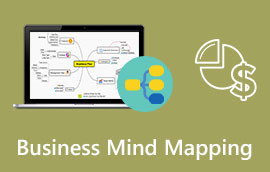Beslutningstræ - hvad er det, hvornår det skal bruges, og hvordan man laver det
Du skal sandsynligvis nedbryde komplekse beslutninger, mens du planlægger dit projekt i din organisation. I tider som denne skal du bruge et værktøj eller en metode til at hjælpe dig med at beslutte dig for svære at beslutte sig for situationer. En beslutningstræbeslutning kan hjælpe dig med at nedbryde dine ideer, tanker eller beslutninger i forhold til deres omkostninger, muligheder og fordele. Og i denne artikel vil vi dele flere oplysninger med dig om beslutningstræet. I den sidste del af artiklen lærer du også, hvordan du opretter en beslutningstræ ved at bruge den bedste applikation.
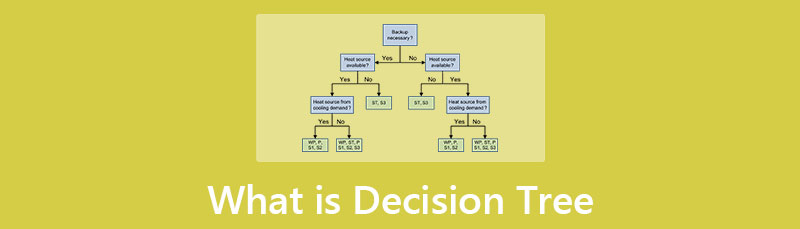
- Del 1. Hvad er et beslutningstræ
- Del 2. Hvornår skal man bruge beslutningstræet
- Del 3. Beslutningstræ-ikoner
- Del 4. Fordele og ulemper ved beslutningstræ
- Del 5. Sådan laver du et beslutningstræ gratis online
- Del 6. Ofte stillede spørgsmål om Hvad er et beslutningstræ
Del 1. Hvad er et beslutningstræ
Et beslutningstræ er et kort, der viser alle de muligheder og resultater, der kan opstå, når et bestemt emne diskuteres. Det er en række relaterede valg og gør det muligt for enkeltpersoner og grupper at afveje de mulige resultater med omkostninger, prioritet og fordele. Beslutningstræer bruges til at drive uformel diskussion eller etablere en algoritme, der matematisk forudsiger det vigtigste valg.
Desuden starter et beslutningstræ med en central knude, som forgrener sig til mange mulige udfald. Hvert muligt produkt kommer også med yderligere noder, der er resultatet af resultaterne og kan forgrenes. Når alle mulige udfald er forgrenet, vil det skabe et trælignende formdiagram. Der er flere typer knudepunkter, som du kan se på dit beslutningstræ: chanceknudepunkter, beslutningsknuder og slutknuder. En cirkel repræsenterer en chanceknude og viser sandsynligheden for resultater, du kan få. En firkantet form repræsenterer en beslutningsknude, der angiver den beslutning, der skal træffes. Og endelig repræsenterer slutknuden resultatet af beslutningstræet. Desuden kan beslutningstræet tegnes ved hjælp af Flowchart-symboler, som mange mennesker synes er nemmere at forstå og skabe.
Del 2. Hvornår skal man bruge beslutningstræet
Beslutningstræer har mange anvendelsesmuligheder. Et beslutningstræ er en slags rutediagram, der viser en klar vej til at træffe beslutninger. Og når det kommer til dataanalyse, er det en type algoritme, der bruger betingede kontroludsagn til at klassificere dataene. Derudover bruges beslutningstræet normalt til dataanalyse og maskinlæring, fordi de afkoder komplekse data til mere tilgængelige og håndterbare dele. Beslutningstræer bruges ofte inden for forudsigelsesanalyse, dataklassificering og regression.
På grund af beslutningstræets fleksibilitet bruges de desuden i mange sektorer, lige fra sundhed, teknologi, uddannelse og finansiel planlægning. Nogle eksempler er
◆ En teknologibaseret virksomhed evaluerer ekspansionsmuligheder i sin ekspanderende forretning baseret på analyse af tidligere og nuværende salgsdata.
◆ Banker og realkreditudbydere forudsiger, hvor sandsynligt, at låntagere vil misligholde deres betalinger ved hjælp af historiske data.
◆ Skadestuer bruger et beslutningstræ til at bestemme, hvem der vil prioritere baseret på faktorer, alder, køn, symptomer og sværhedsgrad.
◆ Automatiserede telefonsystemer guider dig til et specifikt problem, du støder på (f.eks. For valg A, tryk 1; for valg B, tryk 2, og for valg C, tryk 3).
At bruge eller oprette et beslutningstræ kan lyde svært; rolig, for vi vil diskutere dette emne mere. Nedenfor vil du kende de ikoner, der bruges til beslutningstræet.
Del 3. Beslutningstræ-ikoner
Når du opretter et beslutningstræ, skal du kende de ikoner eller symboler, som du kan inkludere i beslutningstræet. I denne del lærer du ikonerne og funktionerne i et beslutningstræ. Nedenfor er de beslutningstræ-ikoner, du kan støde på, mens du opretter et beslutningstræ.
Beslutningstræ symboler
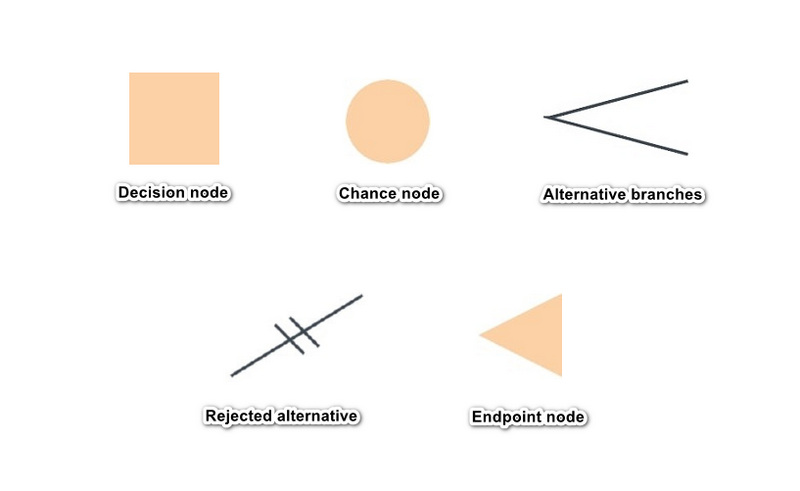
Beslutningsknudepunkt - Det repræsenterer en beslutning, der skal træffes
Chancenode - Viser adskillige muligheder
Alternative grene - Det indikerer et muligt resultat eller handling
Afvist alternativ - Det repræsenterer et valg, der ikke er valgt
Endpoint node - Repræsenterer et resultat
Dele af beslutningstræ
Selvom beslutningstræet kan lyde kompliceret at lave. Det omhandler komplekse data, men det betyder ikke, at de er svære at forstå. Hvert beslutningstræ indeholder disse tre nøgledele:
◆ Beslutningsknuder - Det meste af tiden repræsenterer en firkant det. Og det indikerer en beslutning.
◆ Chanceknudepunkter - Disse repræsenterer en mulighed eller usikkerhed, og en cirkelform repræsenterer det normalt.
◆ Slutnoder - Disse repræsenterer resultatet og vises ofte som en trekant.
Når du forbinder disse tre vigtige noder, kalder du grenene. Noderne og grenene bruges i beslutningstræet, ofte i ethvert sæt af kombinationer, til at skabe træer af muligheder. Dette er et eksempel på et beslutningstræ:
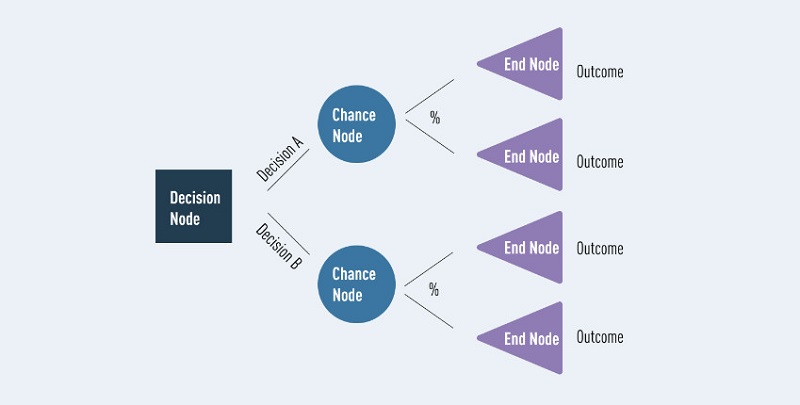
Nedenfor er nogle udtryk, du kan støde på, mens du opretter et beslutningstrædiagram.
Rodnoder
Som du kan se i diagrammet ovenfor, er den blå firkantede beslutningsknude rodknuden. Dette er den første og centrale knude i beslutningstrædiagrammet. Det er den primære knude, hvor alle de andre muligheder, beslutninger, chancer og slutknuder er forgrenet.
Bladknuder
De lillafarvede endeknuder, som du kan se i diagrammet ovenfor, er bladknuderne. Lead noder repræsenterer slutningen af en beslutningssti, og det er ofte resultatet af beslutningstræet. Du kan hurtigt identificere en ledningsknude, fordi den ikke deler sig, og der er ingen grene ved siden af, ligesom et naturligt blad.
Interne knudepunkter
Mellem rodknuden og bladknuden vil du se den interne knude. I et beslutningstræ kan du have mange interne noder. Disse omfatter beslutninger og muligheder. Du kan også nemt identificere en intern node, fordi den er forbundet til en tidligere node og har resulterende forgreninger.
Opsplitning
Når knudepunkterne eller underknuderne er opdelt, er det det, vi kalder forgrening eller opdeling. Disse undernoder kan være en ny intern knude, eller de kan producere et resultat (lead/end node).
Beskæring
Beslutningstræer kan nogle gange vokse sig komplekse, hvilket resulterer i unødvendig information eller data. For at undgå dette problem skal du fjerne specifikke noder, kendt som beskæring. Som navnet antyder, når et træ vokser grene, skal du klippe nogle grene eller dele.
Del 4. Fordele og ulemper ved beslutningstræ
Beslutningstræer er potente værktøjer til at nedbryde og afveje komplekse beslutninger, der skal træffes. Det gælder dog ikke alle situationer. Her er fordele og ulemper ved at bruge et beslutningstræ.
PROS
- Det er et glimrende værktøj til at fortolke data.
- Den er velegnet til håndtering af numeriske og ikke-numeriske data.
- Det kræver kun minimal forberedelse, før du opretter eller bruger en.
- Det gør det nemmere at vælge mellem de bedste, værste og mest sandsynlige scenarier.
- Du kan nemt kombinere beslutningstræer med andre beslutningsteknikker.
ULEMPER
- Hvis beslutningstræets design er for komplekst, kan der forekomme overfitting. Og det bliver et problem for mange brugere.
- Beslutningstræer er ikke egnede til kontinuerte variable (variabler med mere end én værdi).
- Når det kommer til prædiktiv analyse, kan beregninger blive uhåndterlige.
- Beslutningstræer giver lavere forudsigelsesnøjagtighed sammenlignet med andre forudsigelsesmetoder.
Del 5. Sådan laver du et beslutningstræ gratis online
Som alle ved, er der mange beslutningstagere, som du kan bruge på dit skrivebord. At downloade en applikation vil dog optage plads på dine enheder. Derfor beslutter mange mennesker at bruge en beslutningstræ-maker online. Online-applikationer giver dig mulighed for at spare lagerplads. Så i denne del vil vi diskutere, hvordan man opretter et beslutningstræ ved hjælp af den mest fremtrædende online beslutningstræ maker.
MindOnMap var oprindeligt et online mind-mapping-værktøj. Det er dog ikke kun begrænset til at lave mindmaps. Denne onlineapplikation kan også oprette et beslutningstræ ved hjælp af TreeMap- eller Right Map-funktionen. Derudover har den færdige skabeloner og designs, som du kan bruge til at lave et beslutningstræ. Og hvis du vil tilføje klistermærker, billeder eller ikoner til dit beslutningstræ, giver MindOnMap dig mulighed for at indtaste dem for at gøre dit projekt mere professionelt og mangfoldigt. MindOnMap er desuden udstyret med mange enkle, men praktiske værktøjer, herunder temaer, stilarter og skrifttyper osv. Dette værktøj er også fuldstændig tilgængeligt på dine browsere; derfor behøver du ikke betale nogle penge for at bruge det. Du behøver kun at logge ind eller logge ind for en konto. Den er også tilgængelig på alle webbrowsere, inklusive Google, Firefox, Safari og mere.
Sikker download
Sikker download
Sådan laver du et beslutningstræ ved hjælp af MindOnMap
Få adgang til MindOnMap
Åbn din browser og søg efter MindOnMap.com i søgefeltet. Klik på den første hjemmeside på den resulterende side. Du kan også bare klikke på det medfølgende link for straks at åbne softwaren. Log derefter på eller log ind for en konto og fortsæt til følgende trin.
Log ind eller log ind
Når du har logget på eller logget på for en konto, skal du klikke på Lav dit tankekort knap.
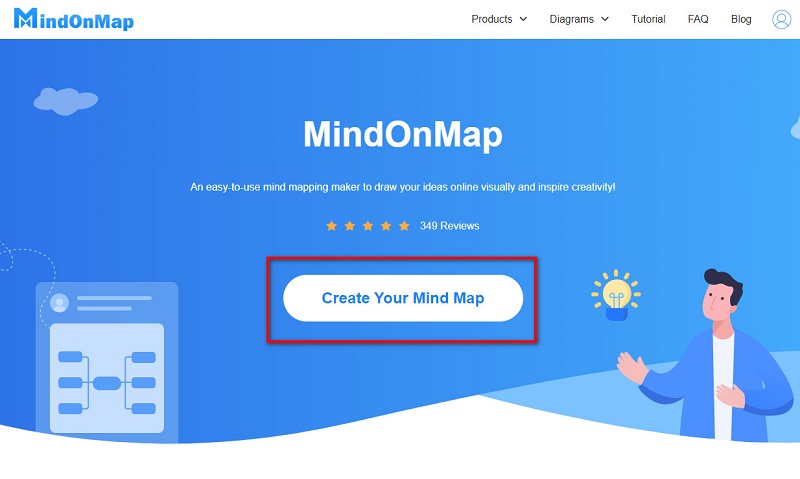
Brug indstillingen Right Map
Og klik derefter på Ny knappen og vælg Træ kort eller Højre kort muligheder. Men i denne guide vil vi bruge det rigtige kort til at oprette et beslutningstræ.
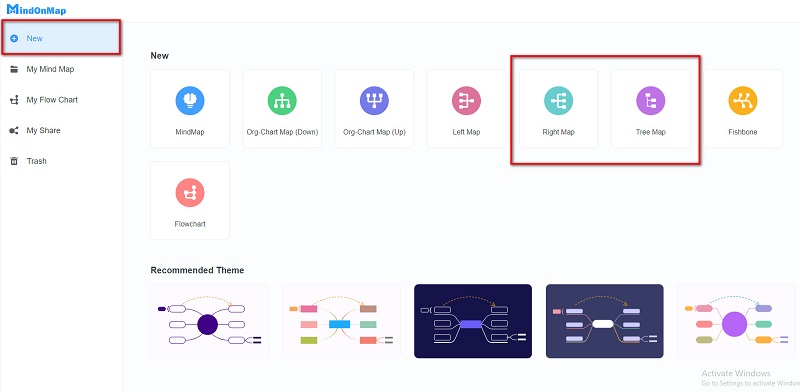
Opret dit beslutningskort
På den følgende grænseflade vil du straks se hovedemnet eller hovedknudepunktet. Et beslutningstræ indeholder normalt rodnoder, grenknuder og bladknuder. For at tilføje grene skal du vælge hovedknuden og trykke på Tab tasten på dit tastatur. Du kan også klikke på Node mulighed over grænsefladen. Derfra kan du tilføje tekster til dine noder og subnoder og ændre farven på elementerne på dit beslutningstræ.
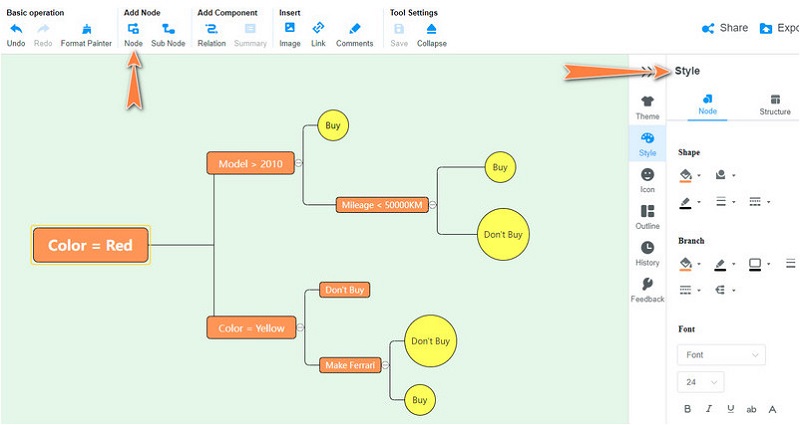
Eksporter dit projekt
Når du er færdig med at ændre dit beslutningstræ, skal du gemme dit projekt ved at klikke på Eksport knappen og vælg det ønskede outputformat. Du kan vælge mellem PNG, JPG, SVG, PDF og Word. Det Eksport knappen er placeret i øverste højre hjørne af grænsefladen.
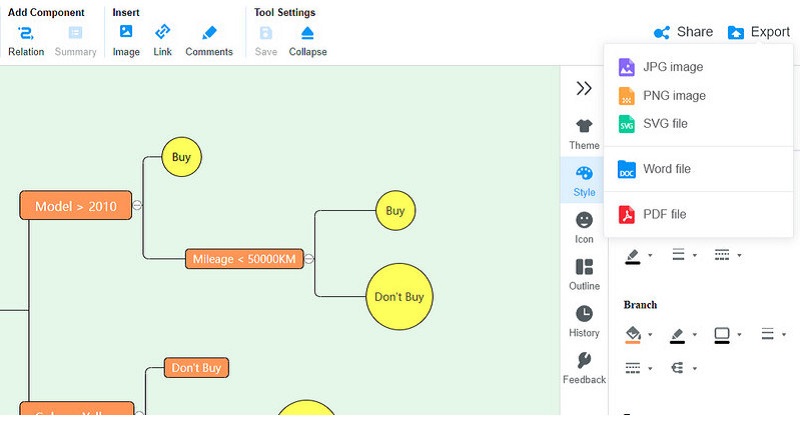
Yderligere læsning
Del 6. Ofte stillede spørgsmål om Hvad er Decision Tree
Er beslutningstræet en model?
Ja, det er en model. Det er en beregningsmodel, hvor en algoritme anses for at være et beslutningstræ.
Kan jeg oprette et beslutningstræ ved hjælp af PowerPoint?
Microsoft PowerPoint har en SmartArt Graphics-funktion, hvor du kan vælge de skabeloner, der giver dig mulighed for at portrættere et beslutningstræ.
Hvad er en god nøjagtighed for et beslutningstræ?
Du kan beregne nøjagtigheden af dit beslutningstræ ved at sammenligne de faktiske testsætværdier og forudsagte værdier. En god nøjagtighedsprocent er 67.53%.
Konklusion
Beslutningstræer er gode værktøjer til at bryde eller vægte komplekse beslutninger eller opgaver, der skal udføres. Og hvis du søger efter et program, der giver dig mulighed for at oprette et beslutningstræ, så brug MindOnMap nu.